如何查看已删除的 Spotify 播放列表/音乐 [2025 更新]
大多数音乐爱好者都会在 Spotify 上制作自己的播放列表,以便他们可以轻松访问自己最喜欢的音乐。有时我们可能会意外删除这些精选的播放列表。您可以恢复已删除的 Spotify 播放列表吗?如果您现在处于同样的情况,那么您很幸运,因为本文将讨论 如何查看已删除的 Spotify 播放列表 并恢复它们。作为奖励,我们还将与您分享从 Spotify 创建备份歌曲的最佳方法,这样您就不会再因意外删除所有歌曲而感到悲伤。那么,让我们开始吧,看看我们能做些什么来解决这个困境。
内容指南 第 1 部分。您能看到已删除的 Spotify 播放列表吗?第 2 部分:如何恢复 Spotify 上已删除的播放列表?第 3 部分:奖励:永久备份 Spotify 音乐,无需付费第 4 部分。有关已删除 Spotify 播放列表的常见问题解答第5部分。
第 1 部分。您能看到已删除的 Spotify 播放列表吗?
万一您意外删除了某个播放列表,您必须询问的一件事是是否仍然可以看到它们。您可以检查已删除的播放列表吗 Spotify 并恢复它们?当然。 Spotify 允许用户恢复过去 90 天内删除的播放列表。此后,已删除的播放列表或音乐将被永久删除。如果您不小心删除了某个播放列表,您可以在 Spotify 上轻松恢复已删除的播放列表。在本文的下一部分中,我们将了解如何查看已删除的 Spotify 播放列表并恢复您的收藏夹的步骤。
第 2 部分:如何恢复 Spotify 上已删除的播放列表?
如果您不小心删除了 Spotify 播放列表,您会惊讶地发现可以使用 Spotify 应用程序本身来恢复它们。如何在 Spotify 上查看已删除的 Spotify 播放列表并恢复已删除的播放列表?让我们进入分步程序。请注意,您只能在 Spotify 桌面或网络播放器上执行此操作。
- 在 Spotify 网络播放器上登录您的帐户。
- 单击您的个人资料图片,然后从下拉菜单中选择帐户。
- 您将前往 Spotify 帐户概述页面,然后单击帐户下的恢复播放列表。
- 然后,您将看到已删除的播放列表的列表,当您看到要恢复的播放列表时,单击“恢复”。
- 您现在可以打开 Spotify 应用程序,并在播放列表列表的底部查看恢复的播放列表。
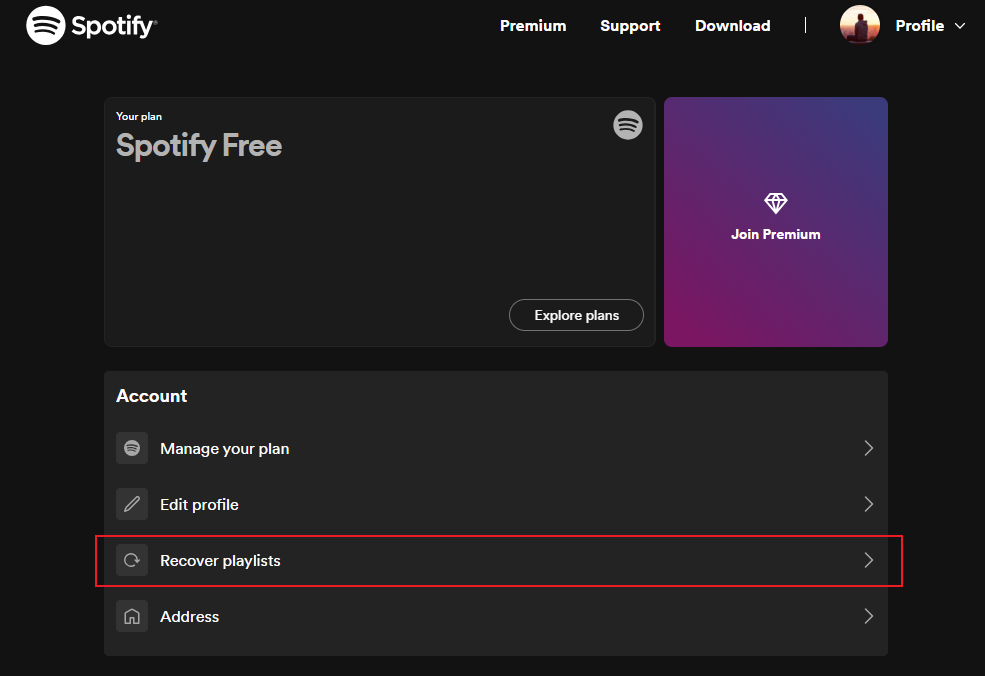
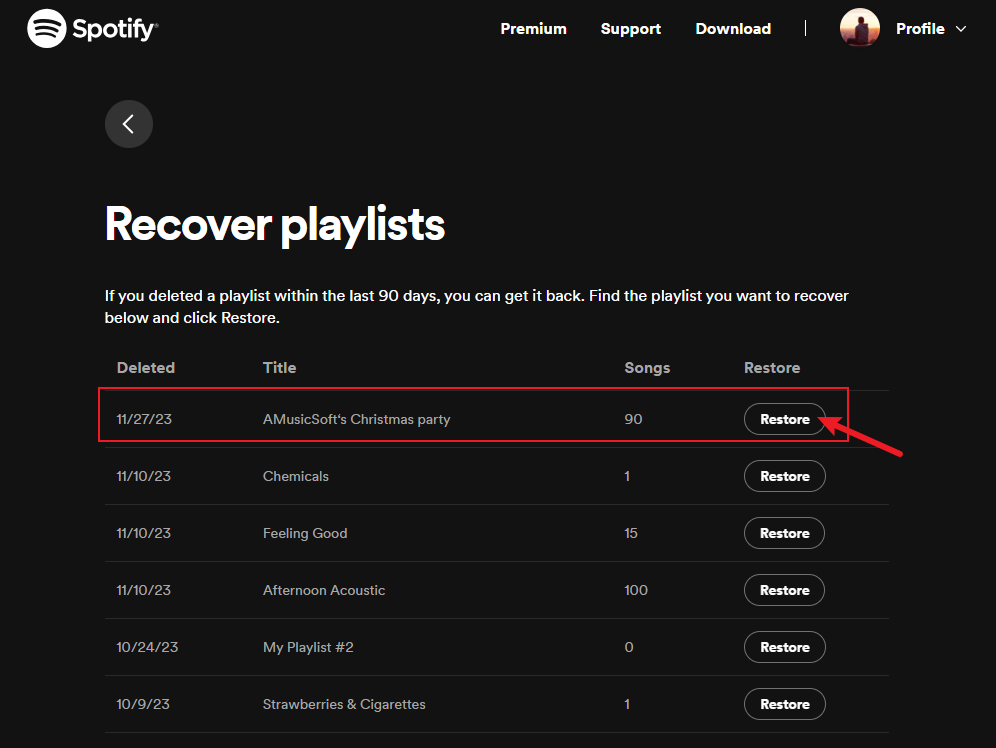

第 3 部分:奖励:永久备份 Spotify 音乐,无需付费
虽然 Spotify 官方提供了恢复功能来帮助您如何查看已删除的 Spotify 播放列表和恢复已删除的播放列表,但强烈建议您将 Spotify 歌曲和播放列表保存到计算机上,以防止意外删除 Spotify 歌曲。备份 Spotify 音乐一点也不复杂。在这篇文章中,我们将与您分享一个名为 音乐软件 Spotify Music Converter 这将最适合您在音乐方面的所有需求和愿望。
这个专业的转换器 从 Spotify 中删除 DRM,实现更高的兼容性。这意味着用户可以将它们保留在任何设备上,并根据需要使用所有媒体播放器播放。AMusicSoft Spotify Music Converter 提供常见的输出格式选项,包括 MP3、M4A、FLAC、WAV、AIFF、AAC 和 ALAC。使用正常格式的歌曲,您可以轻松共享、编辑或传输它们。 (您可能感兴趣: 将 Spotify 音乐转换为 FLAC >> )
你会惊讶地看到 AMusicSoft 是多么高效和有效 Spotify Music Converter 是。如果您正在寻找一款可以节省时间、精力甚至金钱的转换器,您一定要尝试一下这个。这款专业转换器转换音乐文件的速度比基本转换器快 5 倍。该程序可以转换庞大的 Spotify 文件和单个 Spotify 文件。转换后您将获得原始的ID3标签和其他元数据信息。
获取安全且免费的 AMusicSoft Spotify Music Converter 单击下面的下载按钮。 该软件可以安装在您的 Windows 或 Mac 设备上。
步骤 1。 安装后,打开 AMusicSoft 程序。使用其内置的 Spotify 网络播放器登录您的 Spotify 帐户。选择您要下载的 Spotify 播放列表,然后将它们添加到转换器的主界面。

步骤 2。 要永久保留 Spotify 播放列表,请单击“输出”图标选择 MP3 作为输出格式。然后选择输出格式正下方的输出文件夹。

步骤 3。 向下导航到窗口底部,单击“转换”按钮,然后等待应用程序施展魔法。

如果您不小心删除了精心策划的 Spotify 播放列表,您现在肯定可以享受歌曲,而不必担心如何查看已删除的 Spotify 播放列表。这是一个多么神奇的工具啊!
第 4 部分。有关已删除 Spotify 播放列表的常见问题解答
如何查看已删除的 Spotify 播放列表和备份播放列表的步骤很简单。但有时您可能仍会遇到删除 Spotify 播放列表的一些问题。以下是常见问题解答,应该对您有所帮助。
问题 1:人们还能在 Spotify 上看到已删除的播放列表吗?
是的。 即使您从 Spotify 库中删除播放列表,人们仍然可以在 Spotify 搜索中找到它。 这意味着任何人都可以收听您的播放列表并与其他人分享。
Q2:我可以恢复多少个播放列表?
只要您尝试恢复过去 90 天内删除的播放列表,播放列表的数量就没有指定的限制。
问题 3:我可以恢复 Duo 或 Family 计划中其他成员的播放列表吗?
不可以。Spotify 不允许您为其他会员这样做,即使您与他们共享一个计划。 看 Spotify 家庭高级版 了解更多信息。
第5部分。
您可以在 Spotify 上恢复已删除的播放列表吗?当然。我们希望您已经了解如何查看已删除的 Spotify 播放列表以及如何在意外删除后恢复它们。请记住,您只能恢复过去 90 天内删除的播放列表。此外,我们鼓励您在以下工具的帮助下备份您的音乐文件 音乐软件 Spotify Music Converter。如果您突然意外删除 Spotify 播放列表,请不要惊慌,只需按照指南完成备份即可!
人们也读
Robert Fabry 是一位热心的博主,也是一位热衷于技术的爱好者,也许他可以通过分享一些技巧来感染你。他还热爱音乐,并曾为 AMusicSoft 撰写过有关这些主题的文章。